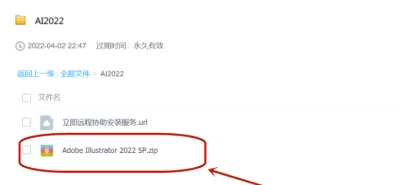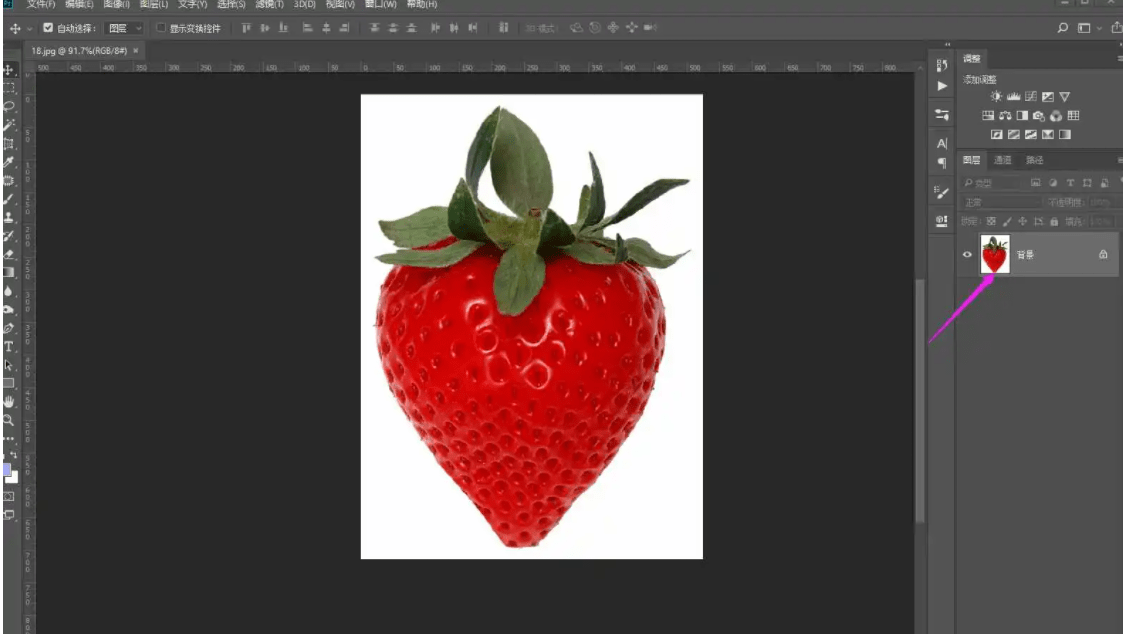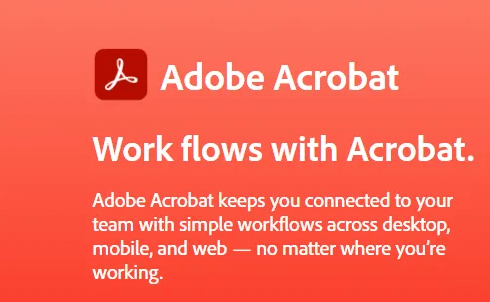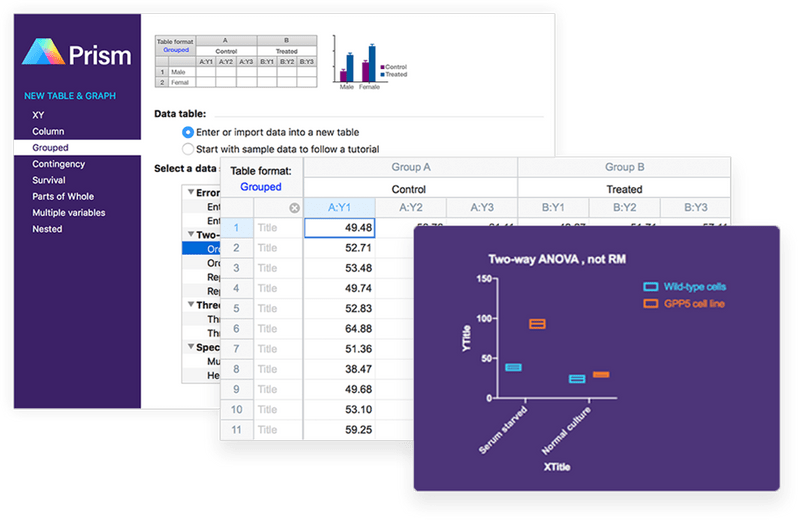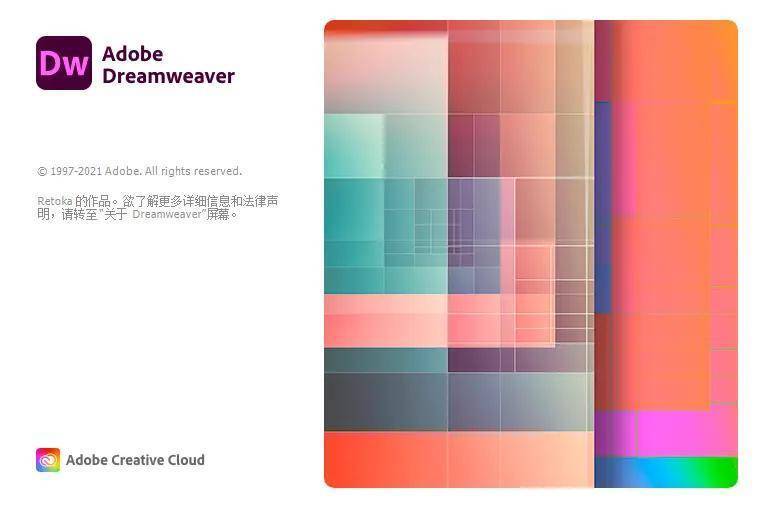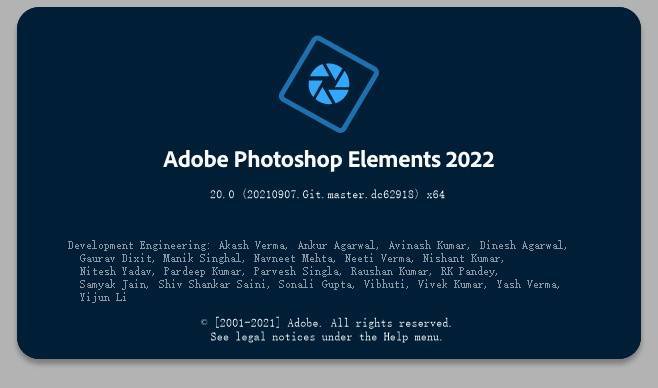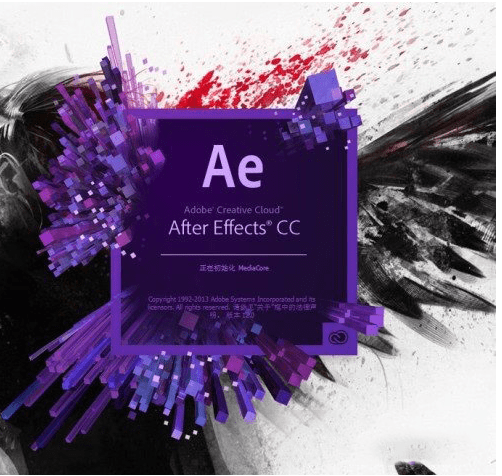![图片[1]-Visual Studio 2017各版本安装包离线下载+安装全解析+安装教程-千羽学社](https://www.66yyba.com/wp-content/uploads/2023/03/616db-ad30e8a3841c4f2facc678e76933bf9d.jpeg)
Visual Studio 2022简称VS是微软官方最新推出的一款编程开发工具,该软件是一个完整的开发工具集,为用户提供各种你需要的工具,包括UML工具、代码管控工具、集成开发环境(IDE)等等,同时还能够适用于Windows、Android、iOS、Web和云的功能开发,用户可以接入各种常用脚本工具帮助项目的开发测试,甚至在整个编译过程中出现的一些编译错误,它都能够及时地为用户指出并修复,大大提高程序开发效率。
Axxcc:#
安装详细教程
1、运行下载包中的vs_community__xxx .exe
![图片[2]-Visual Studio 2017各版本安装包离线下载+安装全解析+安装教程-千羽学社](https://www.66yyba.com/wp-content/uploads/2023/03/83e5f-bfc56bda0fe540c280a2151d3ee80e94.jpeg)
2、点击继续
![图片[3]-Visual Studio 2017各版本安装包离线下载+安装全解析+安装教程-千羽学社](https://www.66yyba.com/wp-content/uploads/2023/03/43ab1-ccb7ef377f5e4547ac8154939c2fe333.jpeg)
3、耐心等待提取文件
![图片[4]-Visual Studio 2017各版本安装包离线下载+安装全解析+安装教程-千羽学社](https://www.66yyba.com/wp-content/uploads/2023/03/4918e-9d8d652e31dc41aeb7d6f55b3cb235c4.jpeg)
4、选择要加载的工作负荷,这里选择使用C++的桌面开发,有其他需要可以自己添加其他负荷,下方存储位置默认C盘,点击更改
![图片[5]-Visual Studio 2017各版本安装包离线下载+安装全解析+安装教程-千羽学社](https://www.66yyba.com/wp-content/uploads/2023/03/4a509-f6fcad3f214644ddb0518928f6de34f1.jpeg)
5、选择C盘以外,剩余容量30G以上的盘存放
![图片[6]-Visual Studio 2017各版本安装包离线下载+安装全解析+安装教程-千羽学社](https://www.66yyba.com/wp-content/uploads/2023/03/41804-b5d59e77d2084565b7391b14a278e212.jpeg)
6、语言包中默认选择简体中文
![图片[7]-Visual Studio 2017各版本安装包离线下载+安装全解析+安装教程-千羽学社](https://www.66yyba.com/wp-content/uploads/2023/03/9dcd9-f1e3089869c843e194849751011f09d9.jpeg)
7、选择好工作负荷,安装位置和语言后,点击右下角安装
![图片[8]-Visual Studio 2017各版本安装包离线下载+安装全解析+安装教程-千羽学社](https://www.66yyba.com/wp-content/uploads/2023/03/c7542-1f7f201a2ffc4f72a8d296565b6d7357.jpeg)
8、安装完成后重启电脑
![图片[9]-Visual Studio 2017各版本安装包离线下载+安装全解析+安装教程-千羽学社](https://www.66yyba.com/wp-content/uploads/2023/03/91476-f434133d53ee4b0793ec2b786d6a28da.jpeg)
9、耐心等待一段时候后,安装完成,点击启动
![图片[10]-Visual Studio 2017各版本安装包离线下载+安装全解析+安装教程-千羽学社](https://www.66yyba.com/wp-content/uploads/2023/03/3bdcb-a2f83ca2a59345ab92c6912208cb8893.jpeg)
10、登录微软账号,没有账号可以直接点击以后再说跳过此环节
![图片[11]-Visual Studio 2017各版本安装包离线下载+安装全解析+安装教程-千羽学社](https://www.66yyba.com/wp-content/uploads/2023/03/65f1f-84eecb4a7d334eafad2634e6621f796c.jpeg)
11、创建新项目
![图片[12]-Visual Studio 2017各版本安装包离线下载+安装全解析+安装教程-千羽学社](https://www.66yyba.com/wp-content/uploads/2023/03/9c6c8-a51e01b580d04ab393b514bb5185b9aa.jpeg)
12、选择控制台应用,点击下一步
![图片[13]-Visual Studio 2017各版本安装包离线下载+安装全解析+安装教程-千羽学社](https://www.66yyba.com/wp-content/uploads/2023/03/9ab47-da98917736bb42b29ff53ae225c1efb9.jpeg)
13、配置新项目中,选择合适的应用保存文件夹
![图片[14]-Visual Studio 2017各版本安装包离线下载+安装全解析+安装教程-千羽学社](https://www.66yyba.com/wp-content/uploads/2023/03/ad834-9dec6a59d5f848b6a4febf2c8b7c51b7.jpeg)
14、点击创建后稍等片刻,即可进入编程界面
![图片[15]-Visual Studio 2017各版本安装包离线下载+安装全解析+安装教程-千羽学社](https://www.66yyba.com/wp-content/uploads/2023/03/35f1b-c37533972abd4a2dbd21db098468d2c2.jpeg)
THE END